
Wenn Sie die Sicherungs-Funktion von iCloud aktiviert haben, werden Ihre Kontakte, Fotos, Notizen, Kalender usw. in der iCloud gespeichert. Wenn Sie versehentlich Ihre Kontakte auf dem iPhone gelöscht haben, gibt es noch eine Möglichkeit, die Kontakte aus iCloud wiederherzustellen. In diesem Artikel stellen wir Ihnen einige Methoden dazu vor, iCloud Kontakte wiederherzustellen.
FoneLab iPhone Datenrettung ist eine professionelle Software für die Wiederherstellung der iCloud Kontakte. Die Software kann nicht nur gelöschte Kontakte aus iCloud wiederherstellen, sondern auch alle Kontakte in Ihrem iCloud-Backup direkt exportieren. Egal ob Sie einen Kontakt oder die ganze Kontaktlist gelöscht haben, können Sie mithilfe der Software Ihre Kontakte in iCloud zurückholen.
Laden Sie zuerst die Software kostenlos herunter, und installieren Sie sie auf dem PC oder Mac. Dann befolgen Sie die Schritte unten, um iCloud Kontakte wiederherzustellen.
Schritt 1: Bei iCloud anmelden
Nach der Installation öffnen Sie die Software. Klicken Sie auf "iPhone Datenrettung", und dann auf "Aus iCloud-Backup wiederherstellen". Melden Sie sich mit Ihrer Apple-ID an.
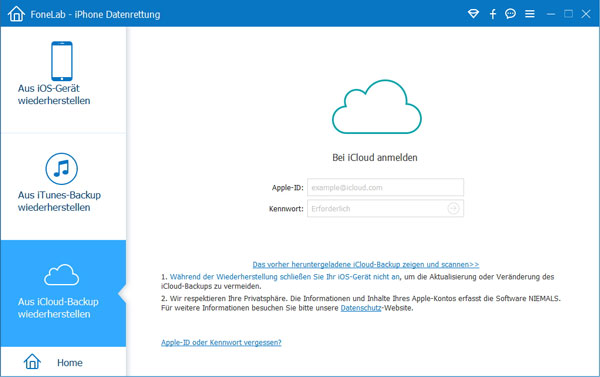
Schritt 2: Kontakte aus dem iCloud-Backup herunterladen
Wählen Sie das letzte iCloud-Backup aus, und klicken Sie auf "Herunterladen". Dann wählen Sie den Dateityp "Kontakte", und klicken Sie auf "Weiter". Nun wird die Software Ihre Kontakte aus dem iCloud-Backup herunterladen.
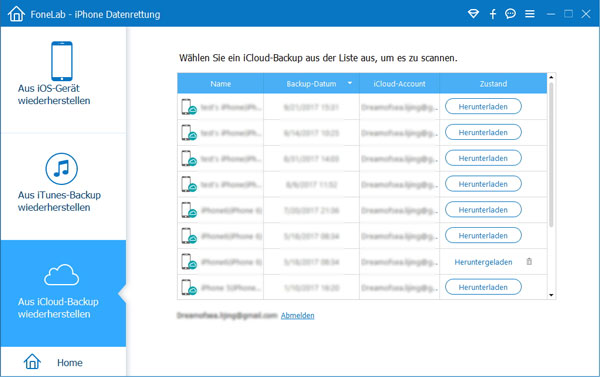
Schritt 3: iCloud Kontakte wiederherstellen
Nach dem Scannen werden alle gefundenen Kontakte in iCloud anzeigt. Wählen Sie die gewünschten Kontakte aus, und klicken Sie rechts unten auf den Button "Wiederherstellen". Nun wird die Software Ihre Kontakte aus iCloud exportieren und auf dem Computer speichern.
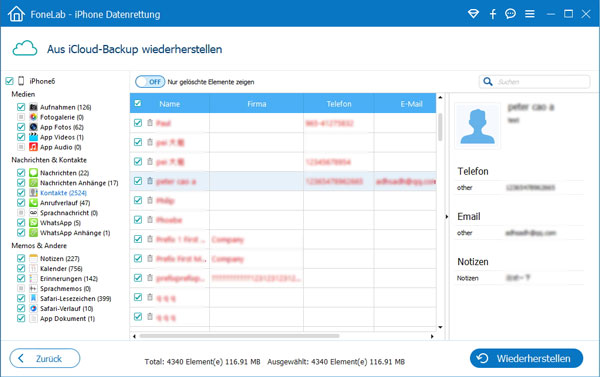
iCloud.com bietet Ihnen eine Möglichkeit zum Wiederherstellen von gelöschten Kontakten. Jedes Mal wenn Sie die Kontaktlist ändern, wird ein Kontakt-Archiv in der iCloud erstellt. Dann sind Sie in der Lage, die Kontaktlist auf den Stand der letzten Sicherung wiederherzustellen und dann die gelöschten iCloud-Kontakte zurückzuholen. Gehen Sie bitte wie folgend vor, um gelöschte iCloud-Kontakte wiederherzustellen.
Schritt 1: Öffnen Sie www.icloud.com in dem Browser, und melden Sie sich mit Ihrer Apple-ID an.
Schritt 2: Klicken Sie auf das Symbol "Einstellungen". Unten links finden Sie eine Option "Kontakte wiederherstellen". Klicken Sie darauf.
Schritt 3: Wählen Sie ein Kontakt-Archiv zum Wiederherstellen aus, das die gelöschten Kontakte enthält. Klicken Sie auf "Wiederherstellen", und nun können Sie alle Kontakte in iCloud zurückholen.
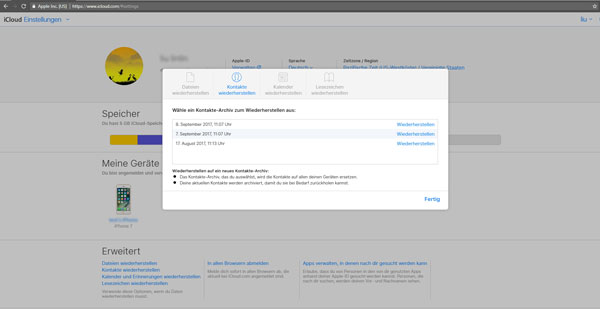
Hinweis: Die Wiederherstellung der iCloud-Kontakte sollte also mit Vorsicht geschehen. Aber vor der Wiederherstellung werden Ihre aktuellen Kontakte archiviert, damit Sie die Wiederherstellung rückgängig machen können.
Auf dem iPhone oder iPad können Sie direkt Ihre Kontakte aus iCloud wiederherstellen.
Schritt 1: Öffnen Sie auf dem iPhone "Einstellungen". Tippen Sie auf "Ihren Namen", und dann auf "iCloud". Wenn Sie iOS 10.2 oder älter verwenden, scrollen Sie ein wenig nach unten und tippen Sie auf "iCloud".
Schritt 2: Schalten Sie dort die Option "Kontakte" aus und dann wieder ein. Sie werden gefragt, ob Sie die Kontakte auf dem Gerät mit denen aus der iCloud verbinden wollen. Tippen Sie auf "OK". Dann finden Sie die iCloud-Kontakte wieder auf dem iPhone.
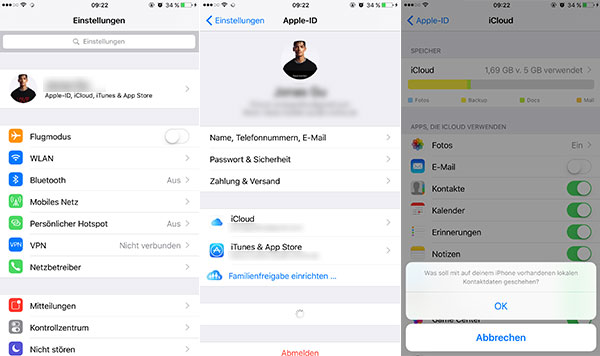
Fazit
In diesem Artikel haben wir Ihnen drei Methoden zum Wiederherstellen der iCloud-Kontakte vorgestellt. Egal ob Sie aus Versehen Ihre Kontakte gelöscht haben oder ein wichtiger Kontakt verschwunden ist, können Sie mit FoneLab iPhone Datenrettung Ihre Kontakte aus iCloud wiederherstellen und zurückbekommen.
 Schreiben Sie hier den ersten Kommentar!
Schreiben Sie hier den ersten Kommentar!